
シャットダウン後にコンピューターが予期せず再起動することがあります。これは頭痛の種です。この問題に対応して、PHP エディター Baicao は、Win10 システムのシャットダウン後に再起動する問題を解決するための詳細なガイドを提供しました。このような問題が発生した場合は、この記事を読み続けて具体的な解決策を学び、シャットダウンと再起動の問題を簡単に解決して、コンピュータがシャットダウン後に自動的に再起動しなくなります。
Win10 システムのシャットダウンと再起動に関する問題の解決策
コントロール パネル (コントロール パネルはデスクトップに配置されています) を左クリックし、[電源オプション] をクリックします。

開いた電源オプション ウィンドウで左クリックします: 電源ボタンの機能を選択し、システム設定を開きます。

システム設定ウィンドウで、左クリック: 現在使用できない設定を変更します。

右のスライダーを下に下げてシャットダウン設定を見つけ、左クリック: クイック スタートアップを有効にし、前面の小さなボックスのチェック マークを外します。もう一度クリックします: 変更を保存します。

[スタート] をクリックし、左クリックします: シャットダウン オプション - シャットダウン。コンピューターをシャットダウンできます。スムーズに。
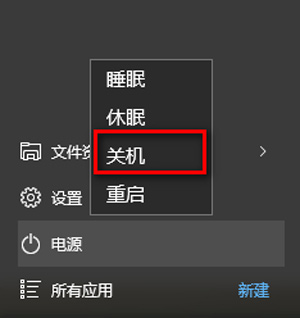
スムーズ シャットダウンを設定した後、システム設定ウィンドウで左クリックし、[高速スタートアップを有効にする] を選択し、その前にある小さなボックスにチェックを入れます。 (シャットダウンには影響しません)、「変更を保存」をクリックします。

以上がWin10 システムがシャットダウンして再起動された場合の対処法_シャットダウンして再起動した後の Win10 システムへの解決策の詳細内容です。詳細については、PHP 中国語 Web サイトの他の関連記事を参照してください。